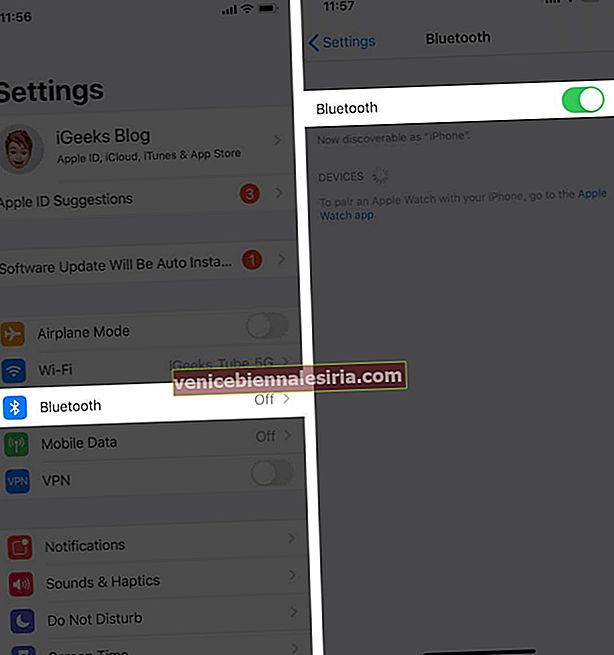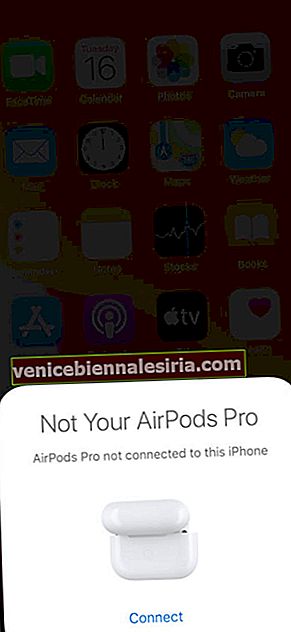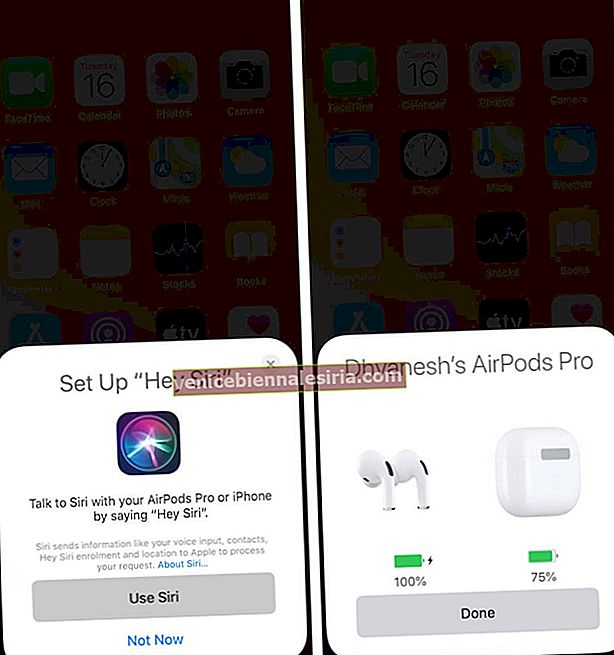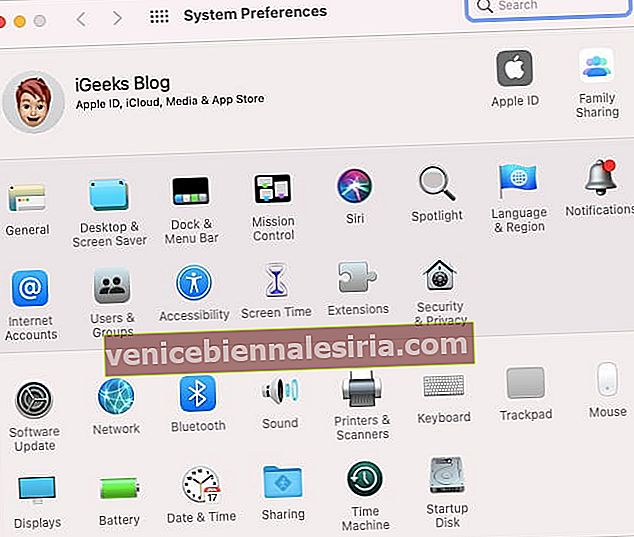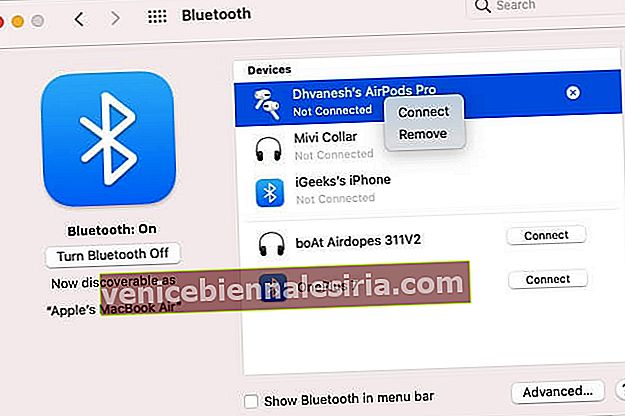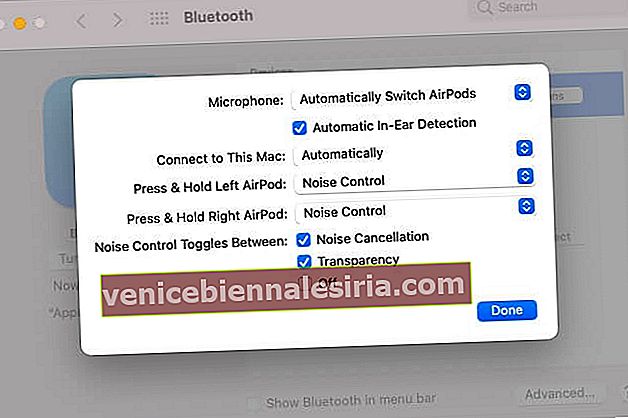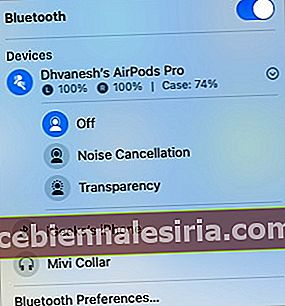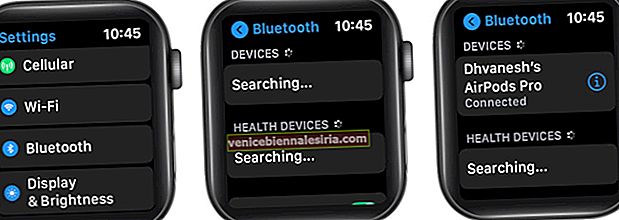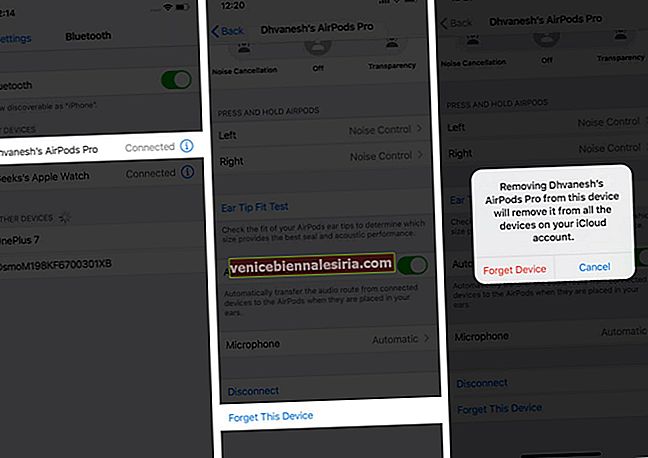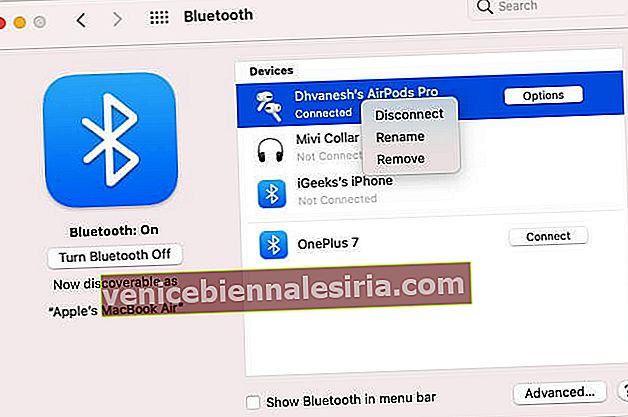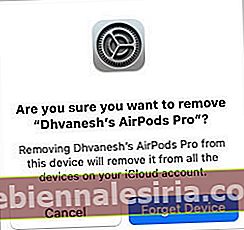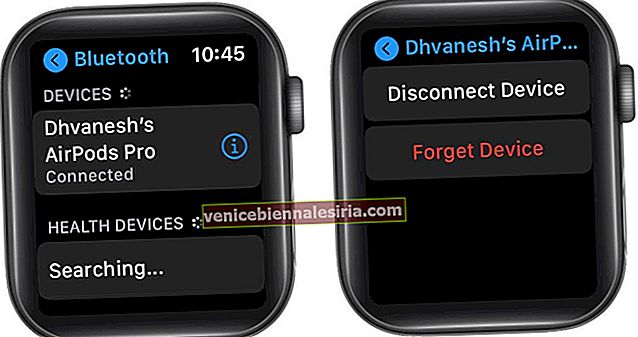AirPod-urile sunt în prezent cele mai iubite căști fără fir care oferă o experiență de neegalat. Datorită integrării iCloud, este, de asemenea, simplu să conectați AirPods la iPhone, Mac, Watch și alte dispozitive Apple, făcându-le cel mai bun pariu dacă dețineți iDevices. Dar, dacă nu faceți parte din ecosistemul Apple, aceste căști fără fir sunt cunoscute pentru a oferi conectivitate perfectă pe dispozitivele Windows și Android.
Notă: Înainte de a afla cum să împerecheați AirPods cu dispozitivul dvs. Apple, asigurați-vă că dețineți un gadget compatibil AirPods. Lista include dispozitive Apple care rulează iOS 10, iPadOS 13, macOS 10.12, watchOS 3, tvOS 10.2 sau o versiune ulterioară și dispozitive audio Bluetooth acceptate de la alți producători care nu sunt Apple.
Acum că sunteți pregătiți, urmați acest ghid simplu pentru a începe!
- Cum să conectați AirPods la iPhone și iPad
- Cum se conectează AirPods la Mac
- Cum să conectați AirPods la Apple Watch
- Cum să conectați AirPods la Apple TV
- Cum să conectați AirPods la dispozitive care nu sunt Apple
- Cum să comutați AirPod-urile pe dispozitivele dvs. Apple
- Cum să despărțiți AirPod-urile de pe iPhone și iPad
- Cum să despărțiți AirPod-urile de pe Mac
- Cum să despărțiți AirPod-urile de la Apple Watch
- Cum să despărțiți AirPod-urile de pe Apple TV
Cum să conectați AirPods la iPhone și iPad
Dacă asociați AirPod-urile cu iPhone-ul dvs. pentru prima dată, urmați pașii de mai jos;
- Accesați Setări → atingeți Bluetooth → comutați pe Bluetooth.
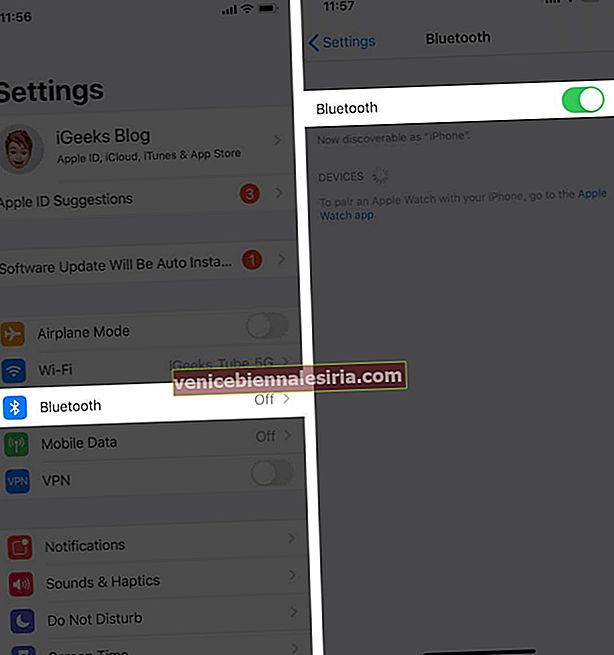
- Deschideți carcasa AirPods (păstrați AirPod-urile înăuntru) și țineți-o lângă dispozitiv.
- Apăsați lung butonul înapoi de pe carcasa de încărcare a AirPods.
- Apoi, o fereastră mică va apărea pe iPhone. Atingeți Conectare . (ghidul de configurare va apărea pe ecran.)
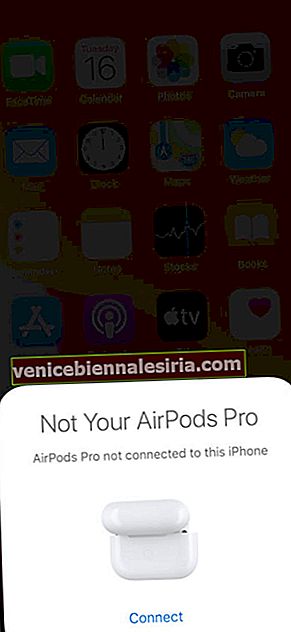
- Dacă utilizați AirPods Pro sau AirPods 2, aveți opțiunea de a configura Siri. Atingeți Utilizați Siri și urmați instrucțiunile.
- Atingeți Terminat .
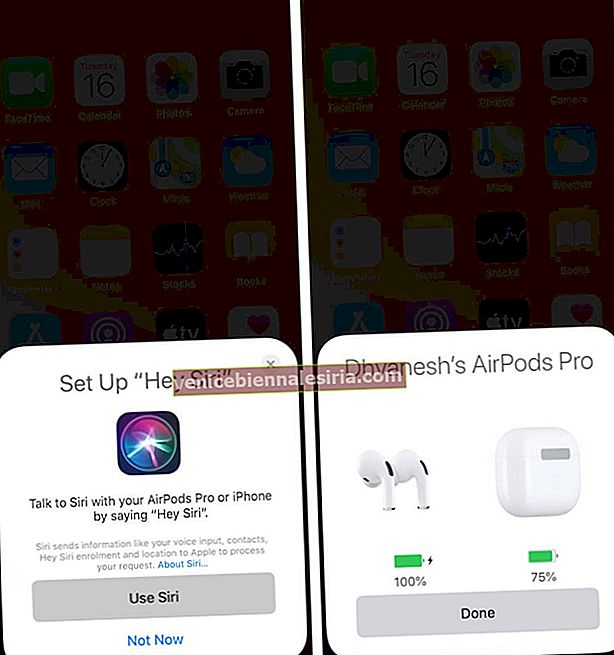
Dacă ați mai asociat AirPod-urile cu iPhone-ul dvs., urmați pașii de mai jos;
- Deblocați iPhone-ul.
- Deschideți carcasa AirPods și țineți-o lângă iPhone.
- Atingeți Conectare , apoi atingeți Terminat .
Notă : Odată ce conectați AirPods la iPhone, iCloud îl va asocia automat cu iPad-ul dvs. conectat la același ID Apple. Dacă nu reușiți să asociați AirPods cu iPhone-ul dvs., încercați următoarele:
- Asigurați-vă că dispozitivul dvs. rulează cel mai recent iOS .
- Accesați Control Center și verificați dacă Bluetooth este activat.
- Accesați Setări → Bluetooth . Asigurați-vă că AirPod-urile dvs. sunt selectate ca dispozitiv audio.
- Dacă nimic nu pare să funcționeze, resetați AirPod-urile. Apoi, așteptați 15 secunde înainte de a vă conecta din nou.
Cum se conectează AirPods la Mac
Când asociați AirPod-urile cu iPhone-ul dvs., acestea vor fi asociate automat cu Mac-ul dvs. Cu toate acestea, Mac-ul dvs. trebuie să accepte Handoff și să fie conectat la iCloud folosind același ID Apple. După ce ați terminat, deschideți carcasa AirPods → faceți clic pe controlul volumului din bara de meniu → selectați AirPods .
În cazul în care căștile dvs. nu sunt conectate la dispozitivul dvs. iOS, aveți opțiunea de a le conecta direct la Mac.
- Puneți AirPod - urile în cazul lor , dacă nu sunt deja. Deschideți capacul.
- Țineți apăsat butonul de configurare din spatele carcasei până când lumina de stare începe să clipească alb.
- Apoi, faceți clic pe meniul Apple de pe Mac, selectați Preferințe sistem .
- Faceți clic pe Bluetooth .
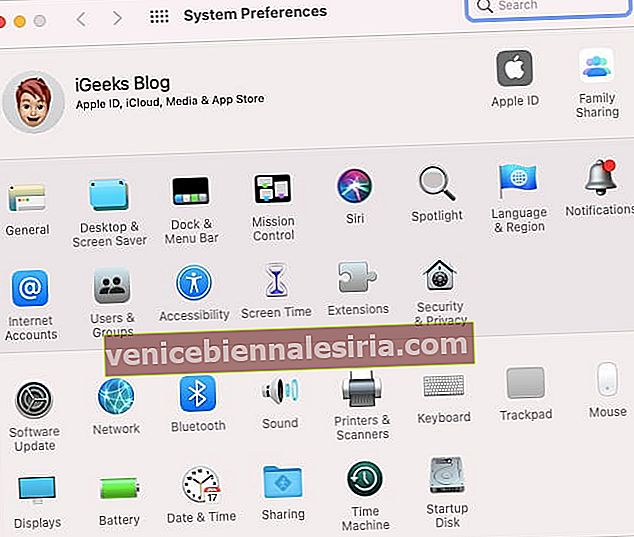
- În cele din urmă, selectați AirPods în lista Dispozitive, apoi faceți dublu clic pe numele dispozitivului sau faceți clic dreapta și selectați Conectare .
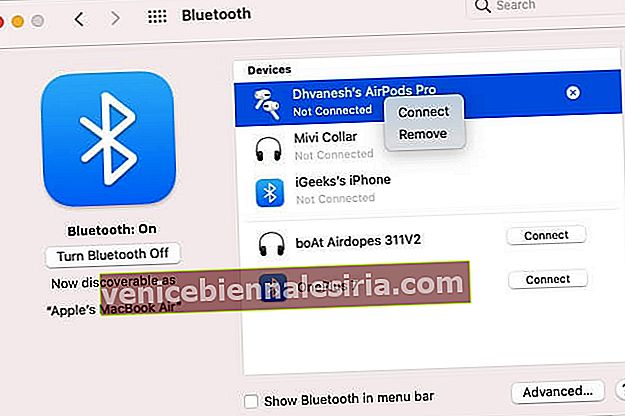
- Mai mult, faceți clic pe „ Opțiuni ” de lângă numele dispozitivului pentru diferite opțiuni precum anularea zgomotului, transparența, detectarea automată și multe altele.
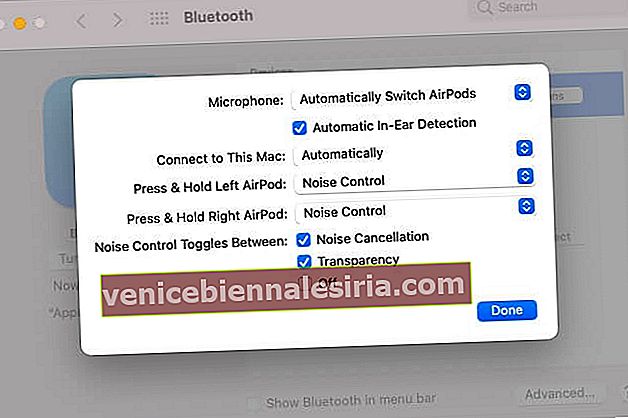
- Atingeți butonul de volum din bara de meniu pentru a activa sau a dezactiva Anularea zgomotului sau Transparența .
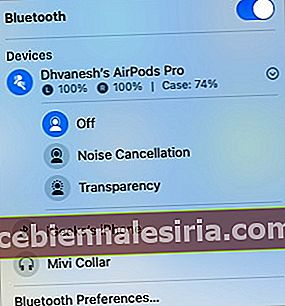
Notă : Dacă nu puteți conecta AirPods la computerul dvs. Mac, încercați următorii pași:
- Verificați dacă Mac-ul dvs. acceptă AirPods și asigurați-vă că este actualizat la cel mai recent macOS.
- Eliminați AirPods din listă și încercați să le împerecheați din nou găsind AirPods în lista Bluetooth, făcând clic pe „X” din dreapta sa. Apoi, repetați procesul de asociere.
- Dacă nimic nu a ajutat, resetați AirPod-urile. Apăsați și țineți apăsat butonul din spatele carcasei AirPods timp de cel puțin 15 secunde până când lumina de stare începe să clipească în chihlimbar. Apoi, încercați din nou.
Cum să conectați AirPods la Apple Watch
Când asociați AirPod-urile cu iPhone-ul, acestea se conectează automat la Apple Watch. Cu toate acestea, puteți conecta ceasul inteligent și căștile manual, ca orice dispozitiv Bluetooth.
Pentru a face acest lucru,
- Puneți căștile în carcasa de încărcare .
- Deschideți capacul .
- Deschideți aplicația Setări de pe Apple Watch, derulați în jos și atingeți Bluetooth .
- Pe ceas, țineți apăsat butonul de configurare din partea din spate până când lumina de stare începe să clipească alb.
- Apoi, ceasul va căuta căștile și se va conecta la acestea. Dacă vi se solicită, introduceți o cheie de acces sau un cod PIN.
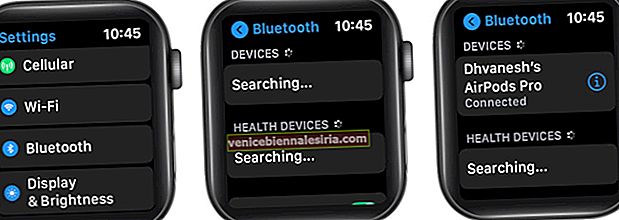
Cum să conectați AirPods la Apple TV
- Deschideți carcasa de încărcare AirPods .
Apoi, trebuie să apăsați și să țineți apăsat butonul de asociere situat pe spatele carcasei până când lumina clipește.
- Apoi, trebuie să lansați Setări pe Apple TV
- Faceți clic pe telecomenzi și dispozitive → Bluetooth .
- În cele din urmă, selectați AirPods din listă.
Cum să conectați AirPods la dispozitive care nu sunt Apple
Puteți conecta căștile wireless la dispozitivele dvs. care nu sunt Apple aproape la fel ca orice alt dispozitiv Bluetooth. Pur și simplu puneți AirPod-urile în modul de asociere (verificați metoda de mai sus) → mergeți la setările Bluetooth de pe dispozitiv și selectați căștile.
Cum să comutați AirPod-urile pe dispozitivele dvs. Apple
Dețineți mai multe dispozitive Apple? Principalul avantaj al deținerii AirPod-urilor este că le puteți comuta între dispozitivele dvs. Apple fără probleme. Este incredibil de ușor și vine la îndemână.
Pentru a afla cum puteți face acest lucru, consultați ghidul nostru despre cum să comutați AirPods cu iPhone, iPad, Apple Watch și Mac.
Cum să despărțiți AirPod-urile de pe iPhone și iPad
Notă : un lucru pe care trebuie să-l știți este că, atunci când desfaceți căștile de pe iPhone, acestea se vor deconecta automat de pe iPad, Mac și Apple Watch. Să ne uităm la pași.
- Deschideți aplicația Setări de pe dispozitivul dvs. iOS.
- Atingeți Bluetooth .
- Atingeți pictograma i de lângă AirPods.
- Derulați în jos și atingeți Uitați acest dispozitiv → atingeți din nou Uitați dispozitivul pentru a confirma.
Notă: Pentru a despărți alte dispozitive care au fost asociate prin intermediul unui iCloud, atingețidin nou Uitați dispozitivul pentru a confirma.
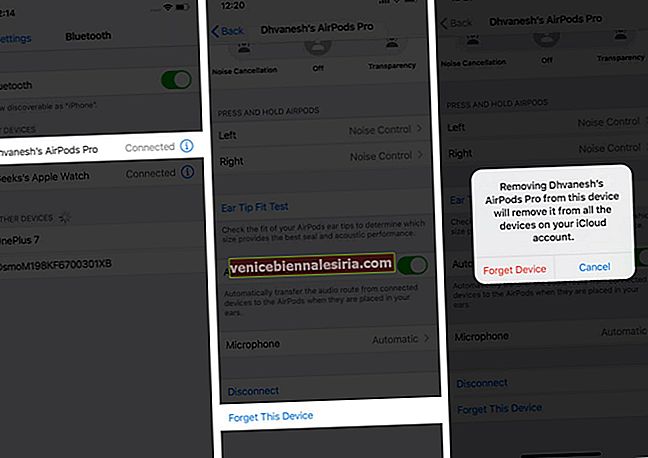
Cum se desparte AirPod-urile de pe Mac
- În primul rând, accesați Preferințe sistem → faceți clic pe pictograma Bluetooth
- Acum, trebuie să faceți clic dreapta pe AirPods în secțiunea dispozitiv Bluetooth.
- Selectați Eliminare .
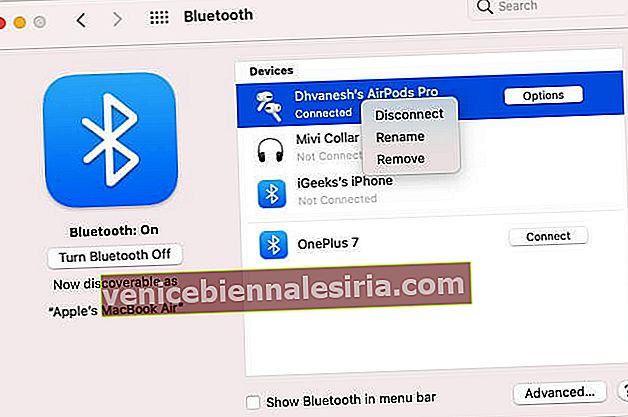
- Va trebui să faceți clic din nou pe Uitați dispozitivul pentru a confirma.
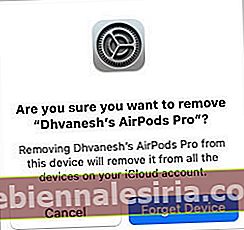
Cum se desparte AirPod-urile de la Apple Watch
Pașii sunt similari cu iPhone. În plus, odată ce despărțiți AirPod-urile de pe iPhone, acestea vor fi deconectate automat de la Apple Watch.
- Accesați Setări .
- Atingeți Bluetooth .
- Apoi, atingeți pictograma i de lângă AirPods.
- Atingeți Uitați dispozitivul .
- Atingeți din nou Uitați dispozitivul pentru a elimina AirPod-urile de pe toate dispozitivele din contul dvs. iCloud.
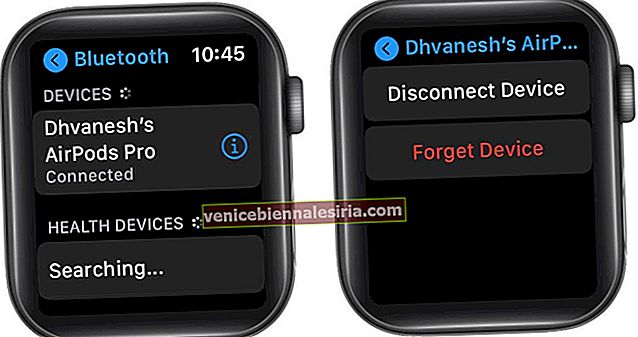
Cum se desparte AirPod-urile de la Apple TV
- Deschideți Setări pe Apple TV.
- Apoi, trebuie să faceți clic pe telecomenzi și dispozitive → Bluetooth .
(sau General → Bluetooth pe generația a treia „Apple TV” sau modelele anterioare).
- Localizați căștile în listă și selectați-le .
- Acum, trebuie să selectați Uitați dispozitivul .
- Alegeți din nou Uitați dispozitivul pentru a confirma.
Conectate AirPods la iPhone, iPad și alte dispozitive Apple?
Este la fel de simplu ca asta. Sper că acest ghid a simplificat pașii pentru asocierea AirPod-urilor la Apple, precum și la alte dispozitive. AirPod-urile sunt adevărate căști fără fir care oferă o experiență sonoră excelentă și suport Siri. Prin urmare, fără îndoială, acestea sunt prima mea alegere.
Care sunt calitățile pe care le-ai găsit adorabile în căștile fără fir? În plus, spuneți-ne despre caracteristicile pe care doriți să le vedeți în căștile de generație următoare.
Ați dori să aruncați o privire rapidă și asupra acestor postări:
- Cele mai bune căști fără fir pentru iPhone Xs, Xs Max și XR
- Cum se remediază problema condensului AirPods Max (4 sfaturi pentru a preveni)
- Cele mai bune huse impermeabile AirPods Pro
- Cele mai bune alternative AirPods